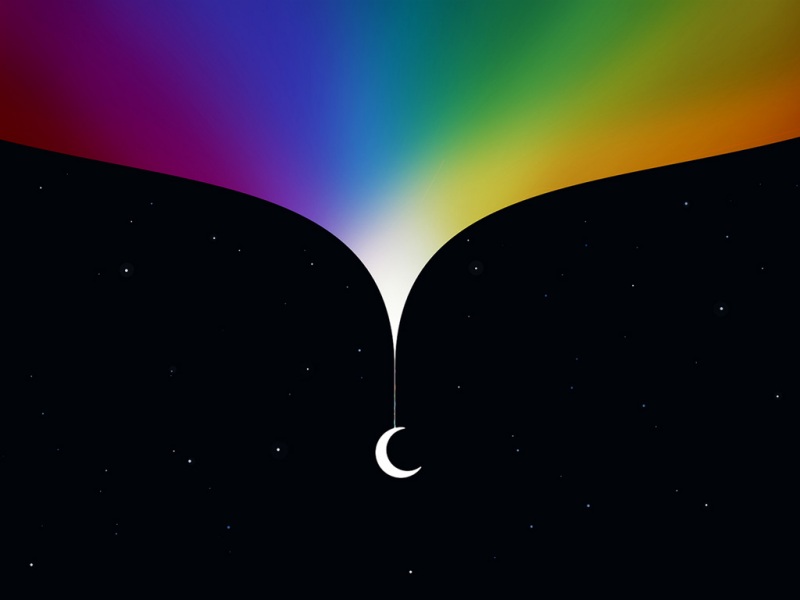VS Code配置Go语言开发环境
Go语言是采用UTF8编码的,理论上使用任何文本编辑器都能做Go语言开发。大家可以根据自己的喜好自行选择。编辑器/IDE没有最好只有最适合
1.安装中文简体插件
点击左侧菜单栏最后一项管理扩展,在搜索框中输入chinese,选中结果列表第一项,点击install安装。
安装完毕后右下角会提示重启VS Code,重启之后你的VS Code就显示中文啦!
2.安装Go开发扩展
现在我们要为我们的VS Code编辑器安装Go扩展插件,让它支持Go语言开发。
3.安装Go语言开发工具包
在座Go语言开发的时候为我们提供诸如代码提示、代码自动补全等功能。
在此之前请先设置GOPROXY,打开终端执行以下命令:
go env -w GOPROXY=,direct
Windows平台按下Ctrl+Shift+P,Mac平台按Command+Shift+P,这个时候VS Code界面会弹出一个输入框,如下图:
我们在这个输入框中输入>go:install,下面会自动搜索相关命令,我们选择Go:Install/Update Tools这个命令,按下图选中并会回车执行该命令(或者使用鼠标点击该命令)
在弹出的窗口选中所有,并点击“确定”按钮,进行安装。
[外链图片转存失败,源站可能有防盗链机制,建议将图片保存下来直接上传(img-20YWEhwJ-1652074861191)(/images/Go/00_config_VSCode/vscode12.png)]
4.配置代码片段快捷键
还是按Ctrl/Command+Shift+P,按下图输入>snippets,选择命令并执行:
然后在弹出的窗口点击选择go选项:
[外链图片转存失败,源站可能有防盗链机制,建议将图片保存下来直接上传(img-g7BuDowJ-1652074861192)(/images/Go/00_config_VSCode/vscode18.png)]
然后弹出如下页面:
大家可以简单看下上面的注释,介绍了主要用法:
“这里放个名字”:{"prefix": "这个是快捷键","body": "这里是按快捷键插入的代码片段","description": "这里放提示信息的描述"}
其中$0表示最终光标提留的位置。 举个例子,我这里创建了两个快捷方式,一个是输入pln就会在编辑器中插入fmt.Println()代码;输入plf,就会插入fmt.Printf("")代码。
{"println":{"prefix": "pln","body":"fmt.Println($0)","description": "println"},"printf":{"prefix": "plf","body": "fmt.Printf(\"$0\")","description": "printf"}}
把上面的代码,按下图方式粘贴到配置文件中,保存并关闭配置文件即可。
添加如上配置后,保存。 我们打开一个go文件,测试一下效果:
6.关于vscode安装gotools失败问题的解决方案
第一步,下载gotpools
在/golang/tools上去下载。
在本地go的安装目录,到{GOPATH}\src\\x\tools目录 下,没有就自己创建。
右键–>git bash here,然后输入:
git clone /golang/tools.git ./
回车下载 :
如果你没有安装git,那也没关系,你 自己下载 zip包,放到这个目录下就可以了。
第二步,安装
切换到vscode工具,打开。
终端->新建终端 或者用 Ctrl+shift+’ (我用的是vscode insider 版本,可能各个版本快捷键不一样)
接下来很简单了,执行命令安装就可以,安装后生成的exe文件是在{GOBIN}目录下的,不知道的可以用go env查看。
安装的命令也不需要多说吧,按个执行下面的命令就可以(当然你也可以在windows的 cmd窗口去执行,两个是一样的)
go install /ramya-rao-a/go-outlinego install /acroca/go-symbolsgo install /x/tools/cmd/gurugo install /x/tools/cmd/gorenamego install /josharian/implgo install /rogpeppe/godefgo install /sqs/goreturnsgo install /golang/lint/golintgo install /cweill/gotests/gotestsgo install /ramya-rao-a/go-outlinego install /acroca/go-symbolsgo install /x/tools/cmd/gurugo install /x/tools/cmd/gorenamego install /josharian/implgo install /rogpeppe/godefgo install /sqs/goreturnsgo install /cweill/gotests/gotests
第三步,安装golint
同样,先去下载golint,然后执行命令安装。
在{GOPATH}\src\\x下建立一个 golint的目录,在目录里面git bash,执行下面的命令
git clone /golang/lint.git ./
在vscode的终端上 执行 如下命令安装:
go install \x\lint\golint
这样应该就差不多了。
如果你要安装其他的go插件或者工具,也可以这么安装。